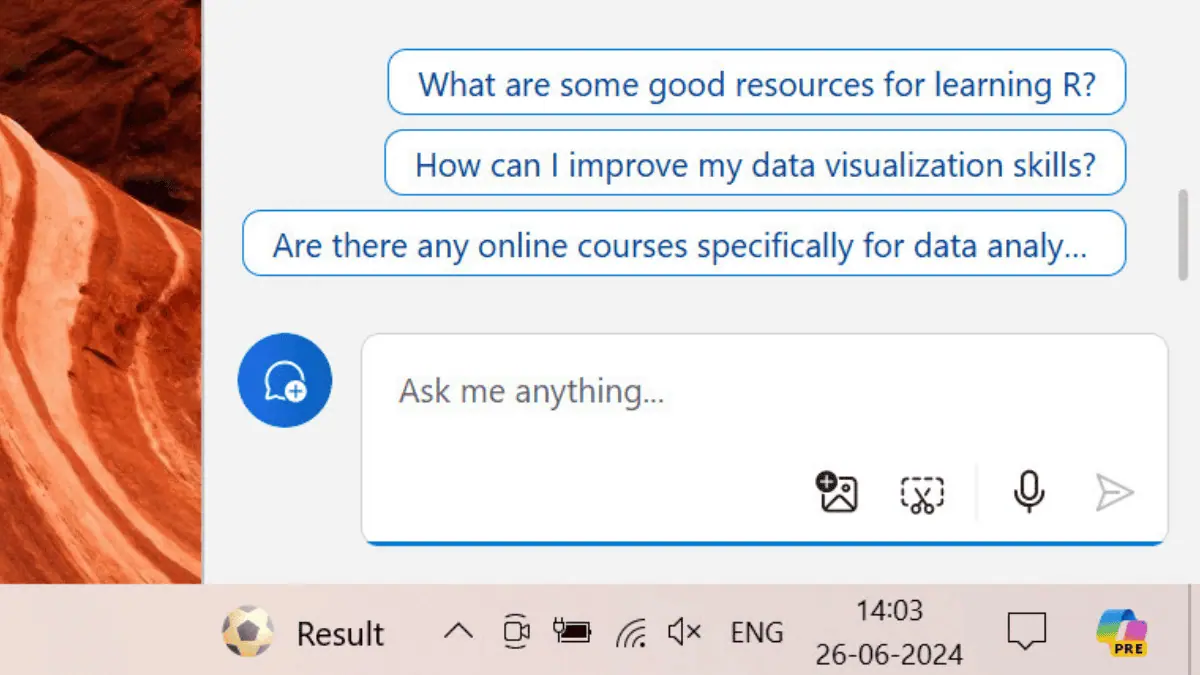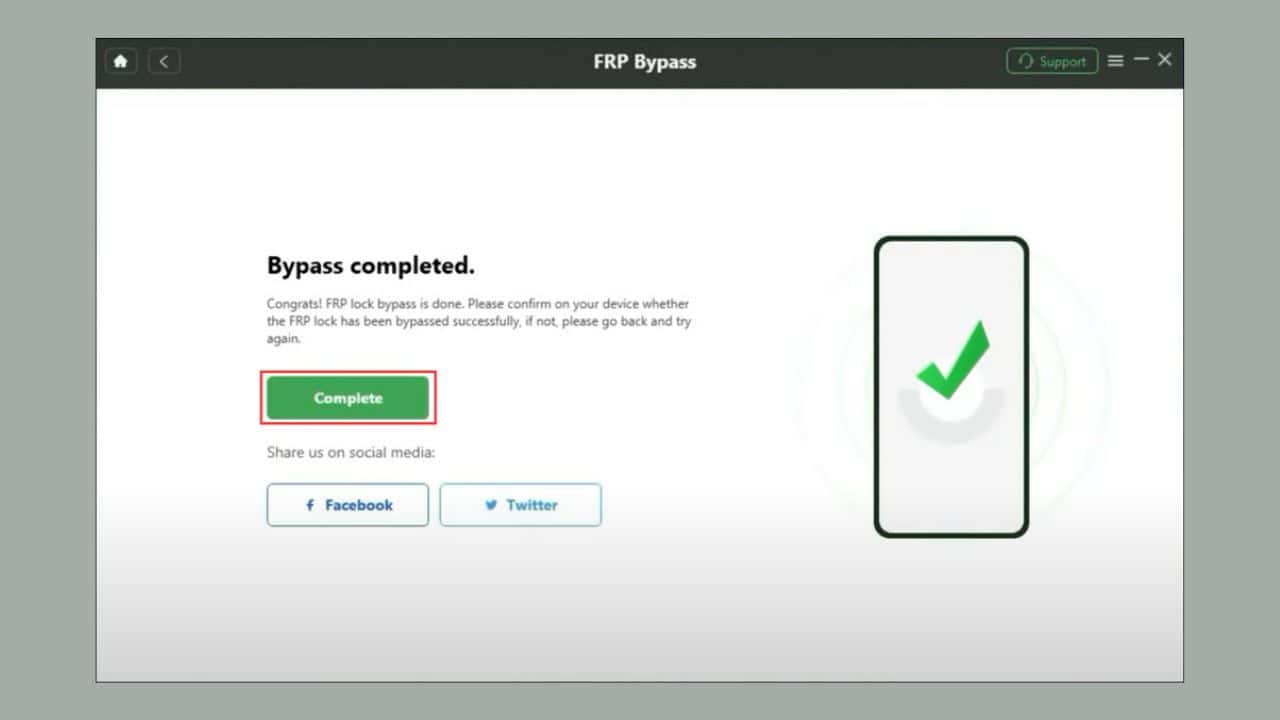iPhone Récupérer des photos après une réinitialisation d'usine : 6 méthodes simples
6 minute. lis
Mis à jour le
Lisez notre page de divulgation pour savoir comment vous pouvez aider MSPoweruser à soutenir l'équipe éditoriale Plus d'informations

Voulez-vous que votre iPhone récupère des photos après une réinitialisation d'usine ? Comme vous le savez, une réinitialisation d'usine supprimera toutes les données qui n'ont pas été sauvegardées. Heureusement, vous pouvez le récupérer, si vous savez comment.
Lisez ce guide ultime de récupération de photos sur iPhone pour découvrir les meilleures méthodes éprouvées qui fonctionnent. Commençons!
Comment récupérer des photos iPhone après une réinitialisation d'usine
Découvrez ci-dessous les moyens les plus simples de récupérer des photos supprimées après un Réinitialisation d'usine iOS. J'ai inclus des méthodes gratuites et payantes afin que vous puissiez choisir celle qui vous convient le plus.
Solution 01 : Récupérer des photos iPhone depuis iCloud
iCloud est la meilleure source pour récupérer les données perdues de l'iPhone, notamment les photos et les vidéos. Cependant, cette méthode ne fonctionne que si vous avez configuré une sauvegarde automatique iCloud, notamment l'application Apple Photos. Voici les étapes que vous pouvez essayer :
Sur l'iPhone
Si vous venez de réinitialiser le téléphone aux paramètres d'usine et que vous ne l'avez pas configuré, procédez comme suit :
- Atteindre le Transférez vos applications et données écran de la Bonjour écran en suivant les invites à l’écran.
- Appuyez sur le À partir de la sauvegarde iCloud .
Crédit image: Assistance Apple - L'écran de configuration iOS vous demandera maintenant de connectez-vous à iCloud en utilisant votre ID apple.
- Sélectionnez la sauvegarde que vous souhaitez restaurer.
- Une fois que le Terminer l'installation Le bouton apparaît, appuyez dessus.
Crédit image: Assistance Apple
Le transfert complet de toutes les photos et vidéos sur votre iPhone peut prendre plusieurs heures. Le processus se poursuivra en arrière-plan. Si vous accédez à l'application Photos, vous verrez les anciennes photos telles qu'elles apparaissent par lots.
Sur Mac ou PC
Si vous avez déjà configuré l'iPhone sans transférer de données depuis iCloud, suivez plutôt ces étapes :
- Connectez-vous à votre compte iCloud à partir d'un navigateur d'ordinateur.
- Cliquez sur le Photos application sur le tableau de bord iCloud.
- Vous devriez arriver au Photos > Bibliothèque répertoire de votre compte iCloud.
- Cliquez Ctrl sur un clavier Windows ou Command/ Shift sur un Mac pour sélectionner plusieurs images.
- Faites un clic droit sur l'une des images sélectionnées et cliquez sur le Télécharger X éléments option.
- Une fois téléchargées, transférez les images sur votre iPhone à l'aide du iTunes / Application Finder et un câble USB compatible.
Solution 02 : Récupérer des photos iPhone à partir de la sauvegarde iTunes/Finder
Si vous avez configuré une sauvegarde programmée ou automatique sur iTunes ou le Finder, vous pouvez l'utiliser pour récupérer des photos iPhone après une réinitialisation d'usine.
C'est l'une des meilleures méthodes car elle ne nécessite aucune connectivité Internet. Voici les instructions rapides :
- Connectez l'iPhone à votre PC Windows ou Mac à l'aide d'un câble USB compatible.
- Autoriser or La confiance la connexion de PC/ Mac et des iPhone.
- Ouvert iTunes sur un PC Windows ou un Mac daté, comme macOS Mojave.
- Alternativement, ouvrez le Finder application sur les Mac les plus récents comme macOS Sonoma.
- Sélectionnez l'appareil sur le écran de l'iPhone sur l'application iTunes/Finder.
- En vertu des Normes sur l’information et les communications, les organismes doivent rendre leurs sites et applications Web accessibles. Ils y parviennent en conformant leurs sites Web au niveau AA des Web Content Accessibility Guidelines (WCAG). sauvegardes section, vous devriez voir la Restaurer la sauvegarde .
- S'il existe des sauvegardes iPhone fonctionnelles, le bouton Restaurer la sauvegarde sera actif. Clique dessus.
- Sur le Choisissez une sauvegarde… pop-up, sélectionnez le dernier fichier de sauvegarde en cliquant sur le bouton Liste déroulante de sauvegarde menu.
- Authentifiez l'action avec le code d'accès ou le code PIN de votre iPhone.
- Cliquez Restaurer pour démarrer le processus.
Solution 03 : récupérer les photos de l'iPhone à partir de l'album récemment supprimé
Vous pouvez également récupérer certaines des images récemment supprimées d'un dossier spécifique sur l'application Apple Photos. Suivez simplement ces instructions :
- Lancez l' Photos app.
- Vous devriez voir le Albums tableau de bord.
- Si ce n'est pas le cas, appuyez sur le Albums icône (sur le bord gauche de l'écran) (3ème en partant de la gauche) en bas de l'application Photos.
- Sur le Écran Albums, Descendez en bas de page.
- Là, localisez et appuyez sur le Supprimé récemment dossier. C'est juste en dessous du Utilitaires .
- Vous devrez authentifier cette action en utilisant Identifiant du visage or NIP de l'iPhone code.
- Exploiter Sélectionnez dans le coin supérieur droit de l'application et choisissez les photos que vous souhaitez récupérer.
- Appuyez sur le Icône de menu à 3 points dans le coin inférieur droit de l'application.
- Selectionnez Récupérer dans le menu contextuel qui apparaît.
Solution 04 : utiliser un stockage cloud tiers
Les applications de stockage dans le cloud telles que OneDrive, Google Drive, Box, Dropbox et autres peuvent télécharger et stocker des photos iPhone comme seconde sauvegarde. Vous pouvez ensuite facilement restaurer les images de ceux-ci. Voici comment:
- Après avoir configuré votre iPhone, téléchargez et installez le stockage cloud tiers que vous avez utilisé.
- J'ai utilisé Google Drive.
- Accédez à l'application Google Drive en utilisant le même compte Gmail que celui utilisé pour sauvegarder les photos et vidéos de l'iPhone.
- Appuyez sur le Fichiers onglet situé en bas de l'application Google Drive.
- Sur le Onglet Mon Drive, choisissez le dossier contenant vos photos sauvegardées.
- Sur l'écran suivant, appuyez sur une image pour l'afficher en plein écran.
- Maintenant, appuyez longuement sur l'image pour amener le Enregistrer sur pellicule dialogue.
- Exploiter OK.
- iOS vous demandera de fournir Accès à l'application Photos à la App Google Drive. Acceptez cette autorisation.
- Vous devriez maintenant voir cette image sur l'application Apple Photos.
Solution 05 : Récupérer des photos iPhone à partir de l'album partagé
Supposons que vous partagiez un tas d'images avec vos amis et les membres de votre famille grâce à la fonction Album partagé. Vous pouvez l'utiliser pour récupérer des photos iPhone perdues en raison d'une réinitialisation d'usine. Voici comment:
- Ouvrez le Photos et accédez à la Tableau de bord des albums.
- Faites défiler jusqu'à la Albums partagés .
- Appuyez sur un album partagé que vous avez créé dans le passé.
- Choisissez une image que vous souhaitez récupérer.
- Appuyez sur le Icône de partage dans le coin inférieur gauche.
- Faites défiler jusqu'à la Enregistrer l'image option.
- Appuyez sur le Enregistrer l'image option pour télécharger l’image localement sur votre iPhone.
Solution 06 : Récupérer des photos iPhone à l'aide d'un logiciel tiers
Les outils de récupération iOS tiers vous aident à automatiser ce processus. Cependant, les sources de récupération sont les mêmes que celles ci-dessus :
- appareil iOS
- sauvegarde iTunes
- Fichier de sauvegarde iCloud.
Il existe de nombreuses applications de ce type sur Internet. j'ai utilisé Mini outil de récupération mobile. Voici comment:
- Télécharger et des installer l'application.
- Lancement le
- Choisissez une option de récupération, comme Récupérer à partir de sauvegarde iTunes.
- Sélectionnez la dernière sauvegarde.
- Cliquez Sélectionnez.
- Suivez les instructions à l'écran pour terminer le processus de récupération de photos.
La plupart des applications tierces nécessitent que vous achetiez une clé de licence ou un plan d'abonnement avant de pouvoir récupérer les photos. Si des essais sont disponibles, vous devez fournir au préalable les informations de votre carte de crédit.
Lire la suite si vous souhaitez savoir comment récupérer des photos des appareils photo Canon ou ceux supprimés définitivement sur iPhone. De plus, vous pouvez consulter ce guide sur comment sauvegarder votre iPhone sur un disque externe.
Cliquez ici pour savoir comment récupérer des photos supprimées définitivement sur Android.
Conclusion
Vous pouvez essayer l'une des méthodes mentionnées ci-dessus pour que votre iPhone récupère des photos après une réinitialisation d'usine. Vous devriez rapidement récupérer la plupart des photos perdues.
Commentez ci-dessous pour me faire savoir si les méthodes ont fonctionné ou non. Si vous connaissez une meilleure méthode, n'hésitez pas à la partager.